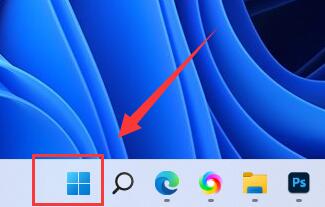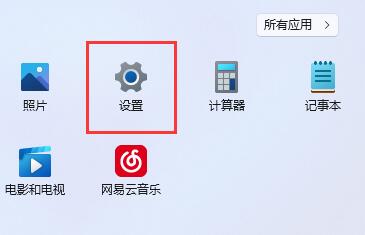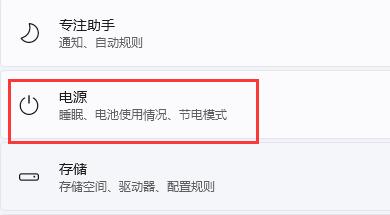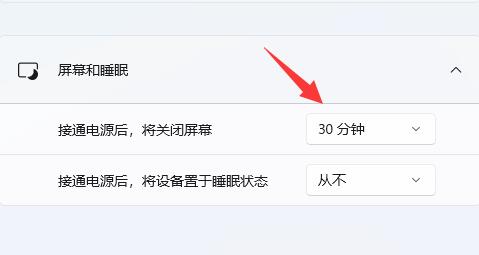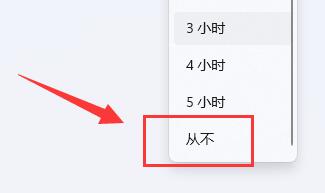win11个性化锁屏界面怎么关闭?win11个性化锁屏界面关闭方法
大家好!今天要跟大家分享的是win11个性化锁屏界面怎么关的问题。其实很简单哦,只需要先点开开始菜单,找到设置按钮,再打开右边的电源选项,就可以轻松搞定啦!接下来就让我来详细地为大家介绍一下win11个性化锁屏界面关闭的方法吧!
win11个性化锁屏界面关闭方法
第一步,点击底部“Windows图标”打开开始菜单。
第二步,点击开始菜单中的“设置”按钮。
第三步,打开右边的“电源”选项。
第四步,点击右边“屏幕和睡眠”,点击下面两个选项。
第五步,分别在下拉菜单中选择“从不”,将两个选项都改成“从不”即可关闭自动锁屏。
相关文章
- Win11系统怎么显示我的电脑在桌面
- win11毛玻璃怎么关闭?win11毛玻璃效果怎么关?
- win11显示未识别的网络怎么解决?
- win11鼠标指针皮肤怎么修改?win11鼠标指针皮肤设置方法
- win11磁盘管理打不开怎么办?win11无法打开磁盘管理解决方法
- Win11怎么调整光标闪烁速度?Win11调整光标闪烁速度的方法
- win11检测工具无法安装怎么办?win11检测工具无法安装问题解析
- Win11按prtsc截图没反应怎么办?Win11按prtsc截图没反应问题解析
- Win11右键新建word变成白的了怎么办?
- win11玩游戏自动关机怎么回事?win11玩游戏自动关机解决方法
- Win11 24H2什么时候发布?24H2正式版更新了什么?
- win11自带媒体播放器不能播放视频怎么办?
- Win11 24H2怎么下载?Win11 24H2在哪里下载?
- 安装Win11 24H2有什么硬件要求?Win11 24H2最低硬件要求解析
- Win11 24H2更新失败了怎么办?Win11 24H2更新失败了问题解析
- win11如何设置中英文切换快捷键?